Сохранено в фотопленку Инстаграм где искать
Instagram stories — казалось бы, такая же простая и интуитивно понятная площадка, как и сама социальная сеть.
Однако, не все ее фишки и функции видны сразу, а о некоторых не знают даже опытные SMM-специалисты.
Мы обнаружили аж 13 крутых фишек, которые упростят вашу работу.
1.Узнайте, какое количество человек поделилось вашим постом в сторис
Узнать эти данные, которые не показываются в статистике, можно перейдя на сам пост и нажав на троеточие. Там должен появиться пункт “посмотреть репосты историй”.
Если вы не видите такового, то это значит, что сейчас активные сторис с репостами вашей публикации отсутствуют.
Эта фишка поможет вам понять, как пользователи реагируют на контент или же определить, насколько им нравится новый продукт по их комментариям к репосту.
2.Вставка изображения
Копируйте изображения прямо из раздела “фотопленка” на телефоне.
Просто нажмите “скопировать”, а после перейдите в инстаграм, откройте сторис, зажмите и удерживайте палец, пока не появится опция “вставить”.
Или же скачайте клавиатуру от Google Gboard и вставляйте картинки прямо из поиска.
3.Сделайте из live фото бумеранг
Этот лайфхак является самым малоизвестными из нашего списка.
А ведь чтобы сделать бумеранг достаточно просто загрузить лайв фото в сторис, сильно нажать на экран и удерживать палец, пока на экране не появится надпись “boomerang”.
Вернуть фото к статичному оригиналу можно тем же способом.
4.Залейте шрифт градиентом
Хотите, чтобы цвет текста перестал быть просто монотонным?
Достаточно выделить написанный текст, выбрать исходный цвет и одновременно (двумя руками) провести влево по тексту и цветовой шкале.
5.Добавьте эффект свечения эмодзи
Откройте инструмент “текст” и выберите неоновый шрифт. После выберите любой эмодзи. Все готово!
Таким простым способом можно сделать вид истории более оригинальными и заставить эмодзи заиграть по-новому.
6.Добавьте в сторис фирменные шрифты
Чтобы эта функция стала доступна, сначала вам надо будет скачать приложение Over (доступно в AppStore и Google play).
После установки приложения, вы сможете скачать шрифты в формате OTF на телефон с компьютера, передавая их по Airdrop.
7.Выровняйте любой шрифт по правому или левому краю
Для некоторых шрифтов, например, для классического или “печатной машинки” такая функция доступна автоматически.
Но при переключении на современный или неоновый шрифт эта кнопка пропадает. Однако, простой свайп по экрану в левую или правую сторону исправит ситуацию.
8.Эффект “заливки”
Хотите сделать однотонный фон? Легко!
Загрузите или сделайте любое фото, выберите инструмент “кисть”, нажмите на любое место на экране и удерживайте до тех пор, пока экран не станет нужного вам цвета.
Кстати, эту задачу можно решить и с помощью инструмента “маркер”, правда, тогда фон будет полупрозрачным.
А с помощью ластика можно впоследствии сделать интересный узор.
9.Спрячьте хештеги
Хештеги в сторис увеличивают охват, однако могут портить общую картинку. Спрятать их можно двумя способами:
- Сделайте их как можно меньше и закройте гифкой.
- С помощью пипетки выберите цвет фона и покрасьте в него ваши хештеги.
10.Создайте эффект тени для текста
Достичь такого эффекта очень просто.
Напишите ваш текст. Потом скопируйте текст, и сделайте еще одну надпись такого же размера, но другим цветом.
Наложите их друг на друга с небольшим сдвигом. Готово!
11.Поделитесь сразу несколькими ответами на вашу наклейку с вопросом
Чтобы это сделать нажмите поделиться ответом, скачайте историю и загрузите ее как изображение, когда поделитесь следующим.
Повторяйте, пока не поделитесь всеми нужными ответами.
12.Прикрепите текст или гифку так, чтобы она появилась на вашем видео в нужный момент
Вы знали, что можете не просто накладывать элементы на видео в сторис, но и выбрать момент, когда они появятся?
Для этого нажмите на текст (гифку) и удерживайте его, пока внизу не появится ползунок.
Поместите элемент туда, куда хотели бы и нажмите “прикрепить”.
13.Копируйте гифки прямо из приложения GIPHY
Всем нам известно, что инстаграм уже сотрудничает с этим сервисом. Собственно, все гифки, которые можно прикрепить на историю — оттуда.
Однако, найти ту самую среди предложенных достаточно сложно.
Потому предлагаем другой вариант: зайдите в приложение, найдите понравившуюся вам гифку и скопируйте ссылку на нее.
После, вставьте эту ссылку в вашу историю и на ней появится ваша гифка.
Stories — это не просто возможность делиться временными фотографиями и роликами, а нечто большее. Например, с помощью историй вы можете создавать опросы, указывать месторасположение, добавлять хэштеги или ссылки на публикации, отмечать других пользователей, проводить прямые эфиры и многое другое.
Зачастую пользователей беспокоит тот факт, что по истечении суток истории исчезают. К счастью, разработчики Instagram учли этот нюанс и реализовали функцию сохранения Stories.
Способ 1: Архив и память смартфона
По умолчанию все опубликованные истории автоматически добавляются в архив, который доступен для просмотра лишь вам. Чтобы быть уверенным, что после окончания суток история не исчезнет, проверьте активность данной функции.
-
Запустите приложение Инстаграм и перейдите на страницу своего профиля, выбрав в нижней области крайнюю вкладку справа. В открывшемся окне тапните по иконке с шестеренкой (или по пиктограмме с тремя точками для Android-устройств).
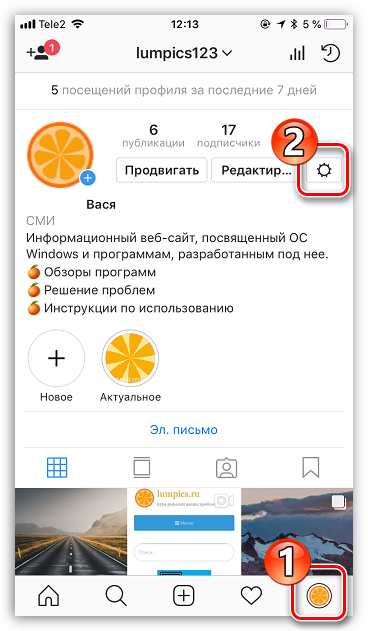
В блоке «Конфиденциальность и безопасность» откройте раздел «Настройки истории».
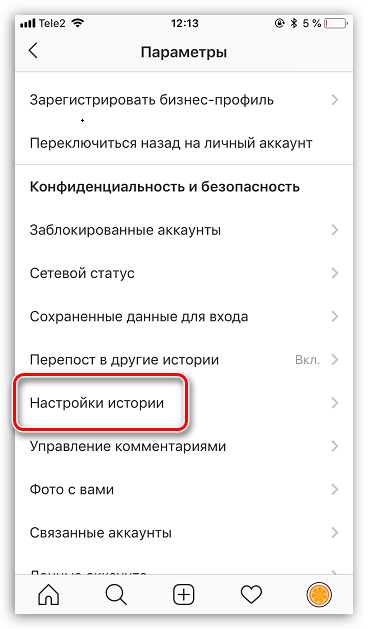
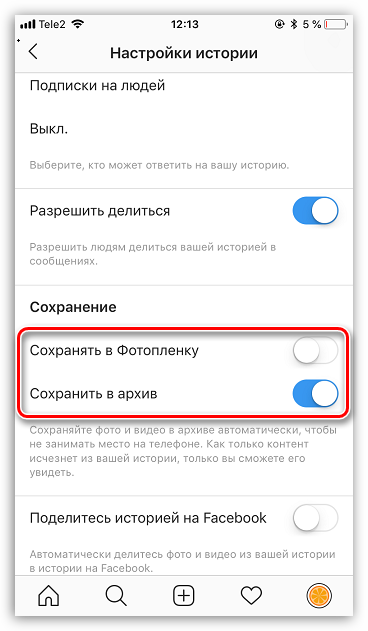
Просмотреть архив можно следующим образом: в окне вашего профиля выберите в верхнем правом углу иконку архива. Сразу за этим вы увидите все когда-либо опубликованные данные в Stories.
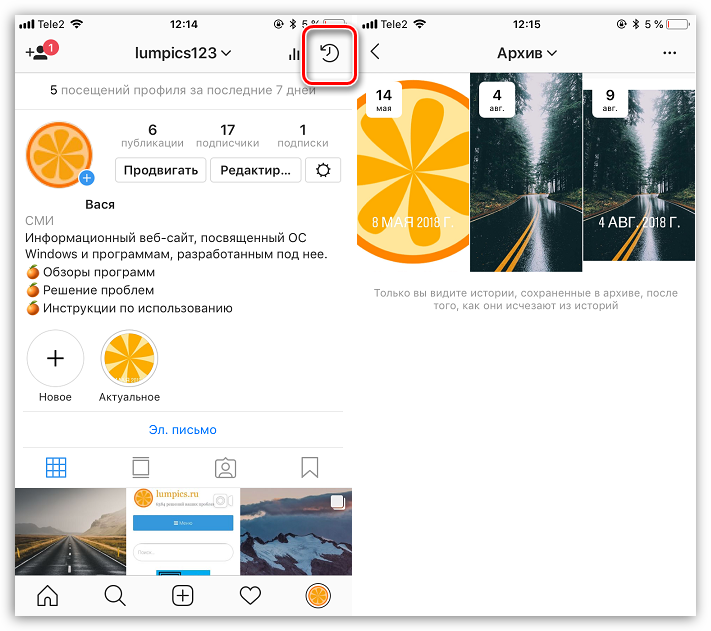
При необходимости, любой контент из архива можно сохранить в память смартфона: для этого откройте интересующую вас историю, выберите в правом нижнем углу кнопку «Еще», а затем тапните по пункту «Сохранить фото».
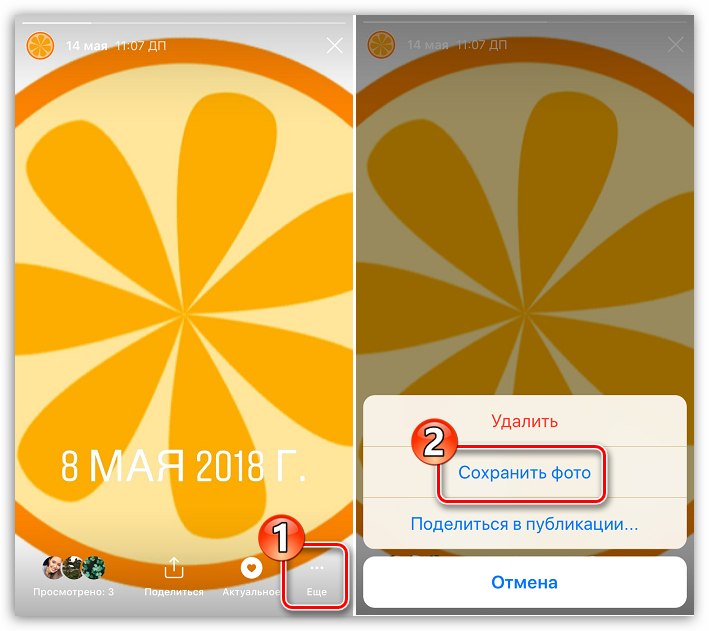
Способ 2: Актуальное
Наиболее интересные моменты из историй могут вовсе и не исчезать с глаз ваших подписчиков — достаточно добавить их в актуальное.
-
Откройте в Инстаграм вкладку со своим профилем, а затем перейдите к архиву.
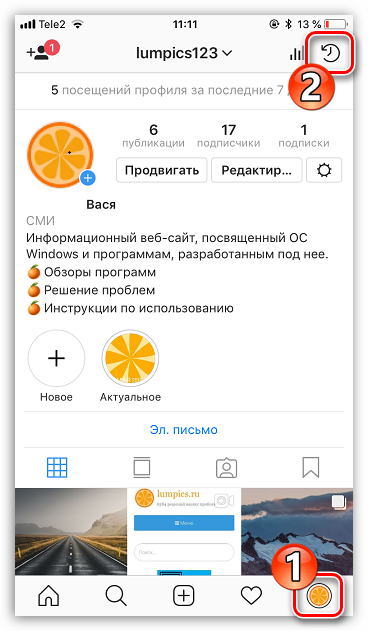
Выберите интересующую историю. Когда начнется ее воспроизведение, в нижней части окна тапните по кнопке «Выделить».
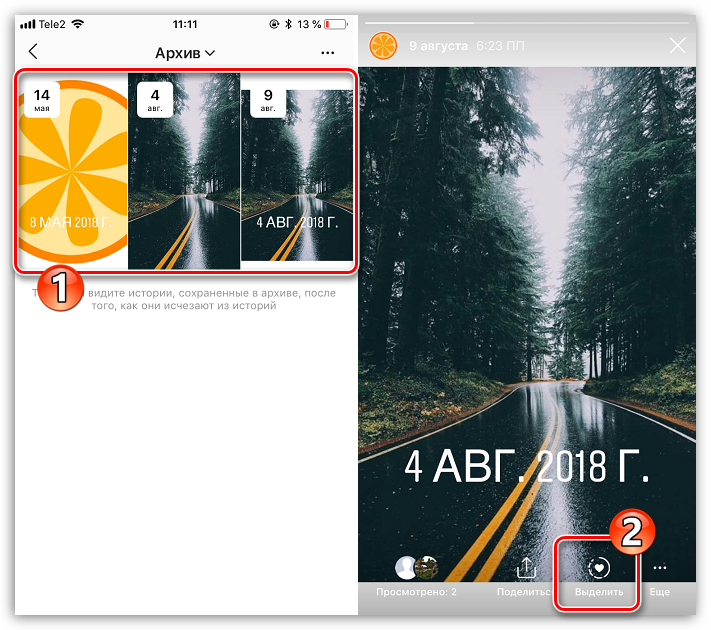
По умолчанию история может быть сохранена в папку «Актуальное». При необходимости, Stories можно отсортировать по разным категориям, например, «Отпуск 2018», «Дети» и т. д. Для этого выберите кнопку «Новое», введите название для новой категории и тапните по пункту «Добавить».
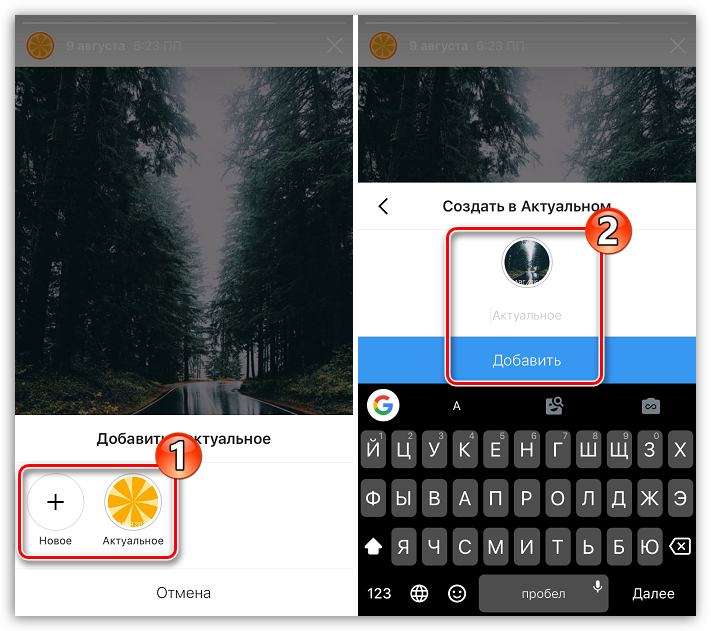
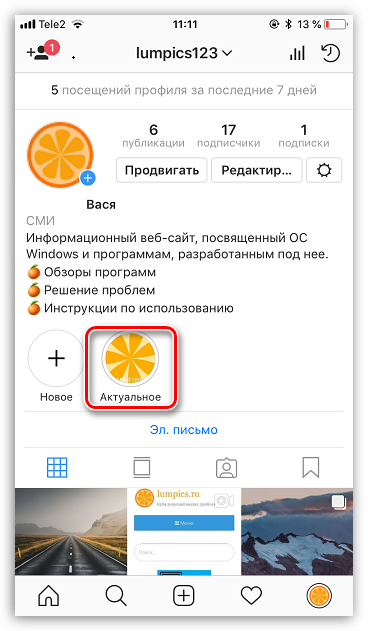
Сохраняя историю с помощью наших советов, вы всегда будете иметь доступ к приятным сердцу моментам.
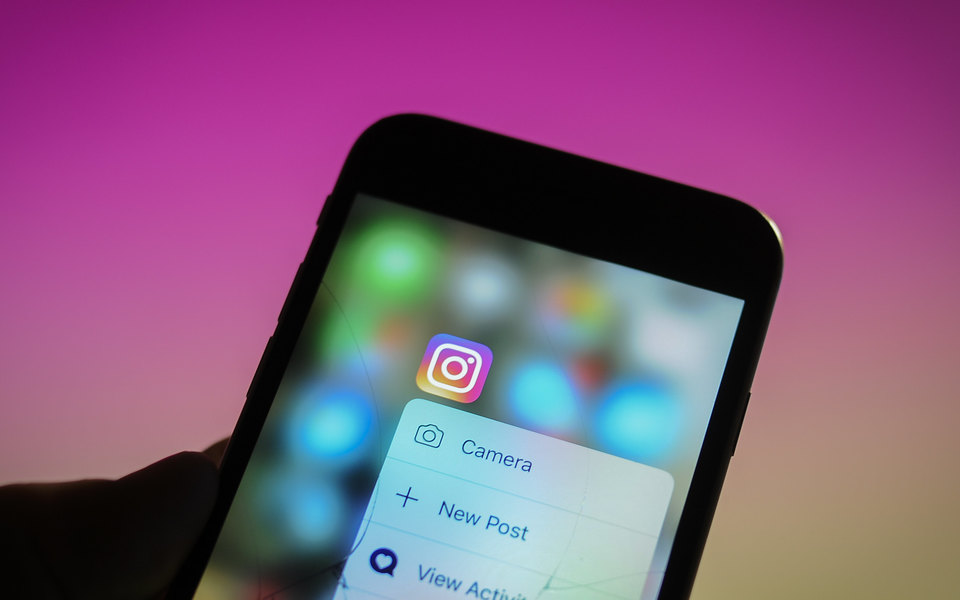
В Instagram появились две новые функции для работы с «историями» — «Архив» (Archive) и «Актуальное» (Highlights).
Теперь посты в stories не будут удаляться через 24 часа, а станут автоматически попадать в архивную секцию. Чтобы заново посмотреть или сохранить в фотопленку свои «истории», пользователю нужно зайти во вкладку «Архив» в своем профиле. При желании функцию архивирования можно отключить в настройках аккаунта.
Функция «Актуальное» создана для того, чтобы собирать «истории» в отдельную группу и заново делиться ими с подписчиками. Для этого нужно выбрать фотографию или видео в stories, а затем нажать на кнопку «Выделить», которая расположена внизу. В «Актуальное» можно добавить любое количество постов.
Как на iPhone запретить сохранение фотографий для Instagram в «Фотопленку»
Откройте приложение Instagram на iPhone и выполните следующие действия:
1. Нажмите на иконку, связанную с вашим профилем в сервисе, а потом нажмите кнопку в правом верхнем углу для появления бокового меню.
2. В появившемся всплывающем меню нажмите на «Настройки».
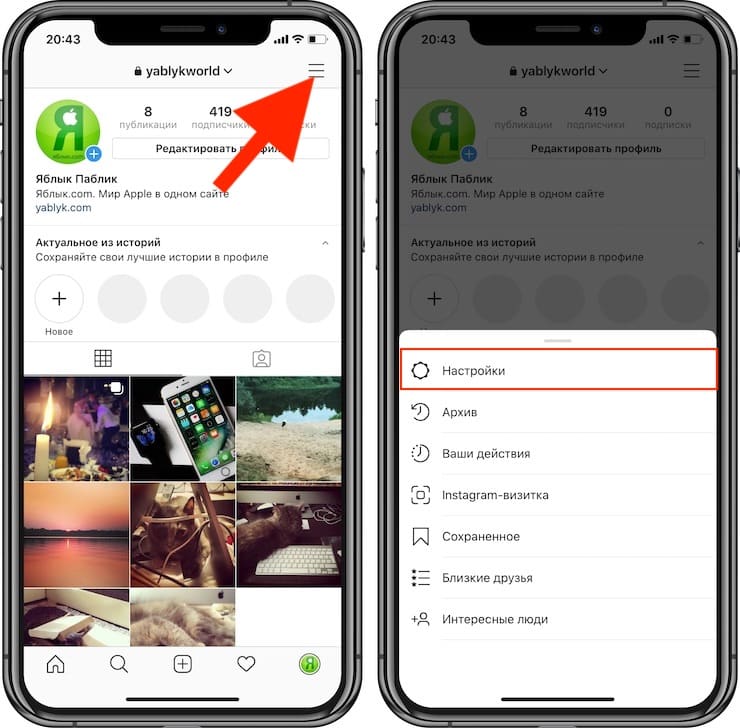
3. На открывшейся странице войдите в раздел «Аккаунт».
4. Пролистайте вниз до пункта «Исходные фото» и выберите его.
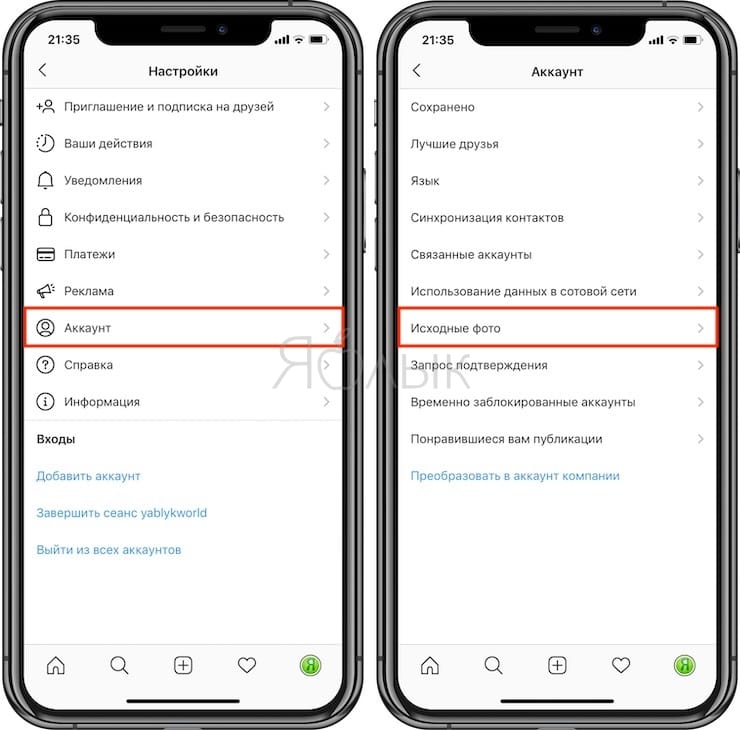
5. Переключатель «Сохранять исходные фото» передвиньте в положение Выключено.
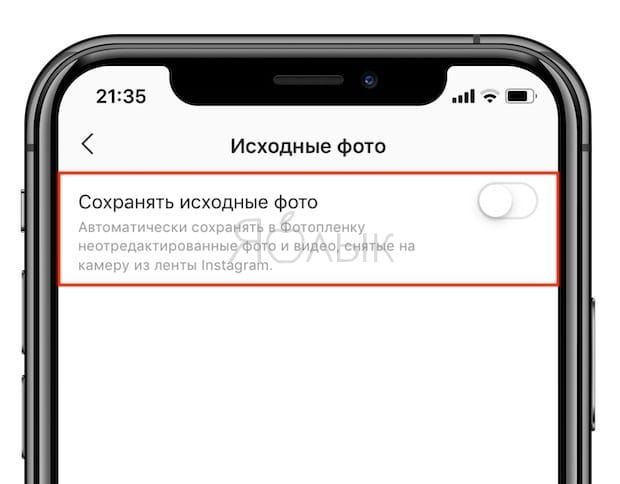
Обратите внимание на пояснение, сопровождающее работу этого переключателя. Когда он включен, камера автоматически сохраняет неотредактированные фотографии и видео, снятые с помощью камеры Instagram в вашу «Фотопленку». Если понадобится хранить эти материалы локально еще и на устройстве, переключатель надо просто активировать снова.
Теперь остается лишь нажать в левом верхнем углу на стрелку для возврата в предыдущее меню и выйти из настроек приложения.
Вчера и сегодня у многих пользователей Instagram появилась новая функция приложения — «Рассказы», известная также как Stories. Многие не поняли, зачем это нужно и как этим пользоваться, поэтому мы решили вам об этом рассказать.
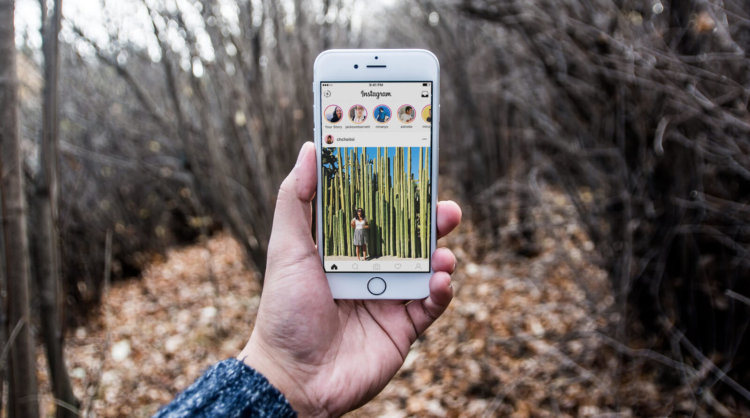
В чем смысл Instagram Stories? По сути, это Snapchat внутри приложения Instagram: «Рассказы» исчезают через 24 часа после публикации, в общую ленту они не попадают, чтобы, так сказать, не захламлять обзор. Это идеальное решение на тот случай, если вы хотите чем-то поделиться с друзьями и подписчиками, но не хотите сохранять снимок или видео в свой профиль.
Вкладка с «Рассказами» доступна на верхней панели приложения, прямо над основной лентой с фотографиями. Здесь автоматически появляются «Рассказы» от тех, на кого вы подписаны. Можно публиковать как фото, так и видео, а также в один клик написать отправителю личное сообщение.
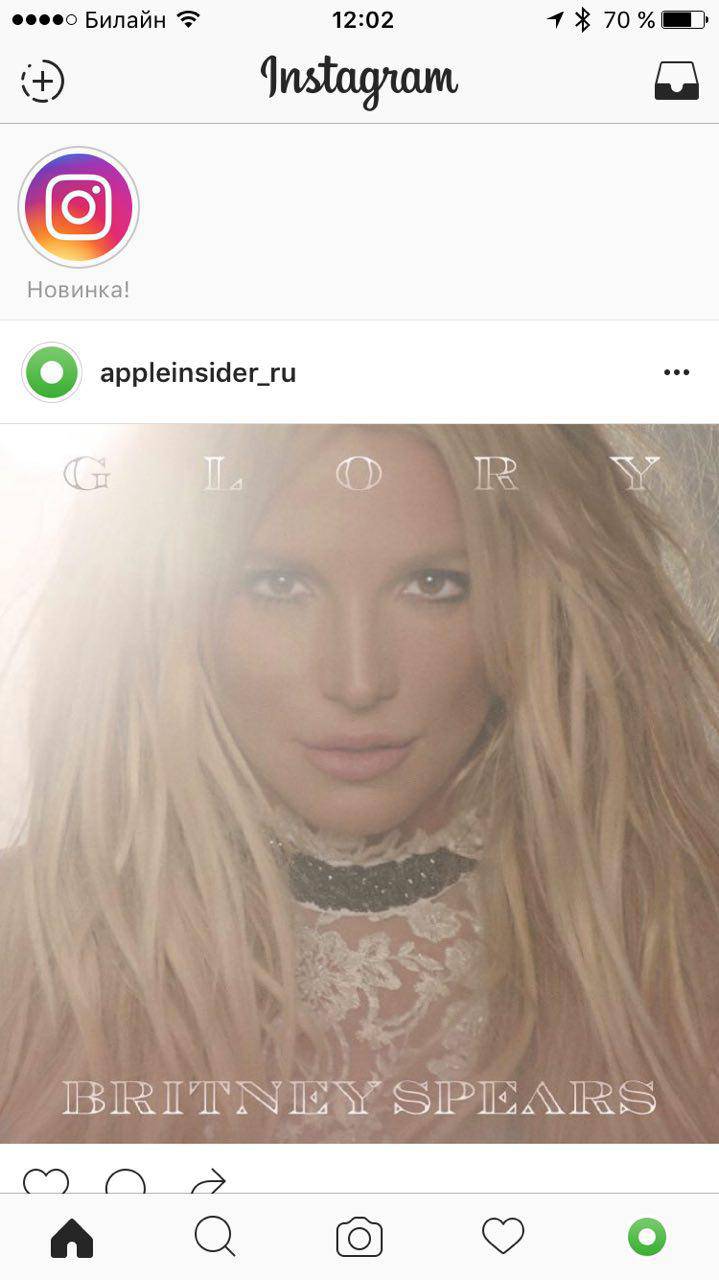

Чтобы добавить новый «Рассказ», нужно нажать на иконку со значком плюсика в левом верхнем углу. Например, вы решили отправить фотографию: делаете снимок, добавляете эффекты (рисунки, надписи, фильтры), а затем публикуете свое произведение в «Рассказы» или сохраняете к себе в фотопленку.
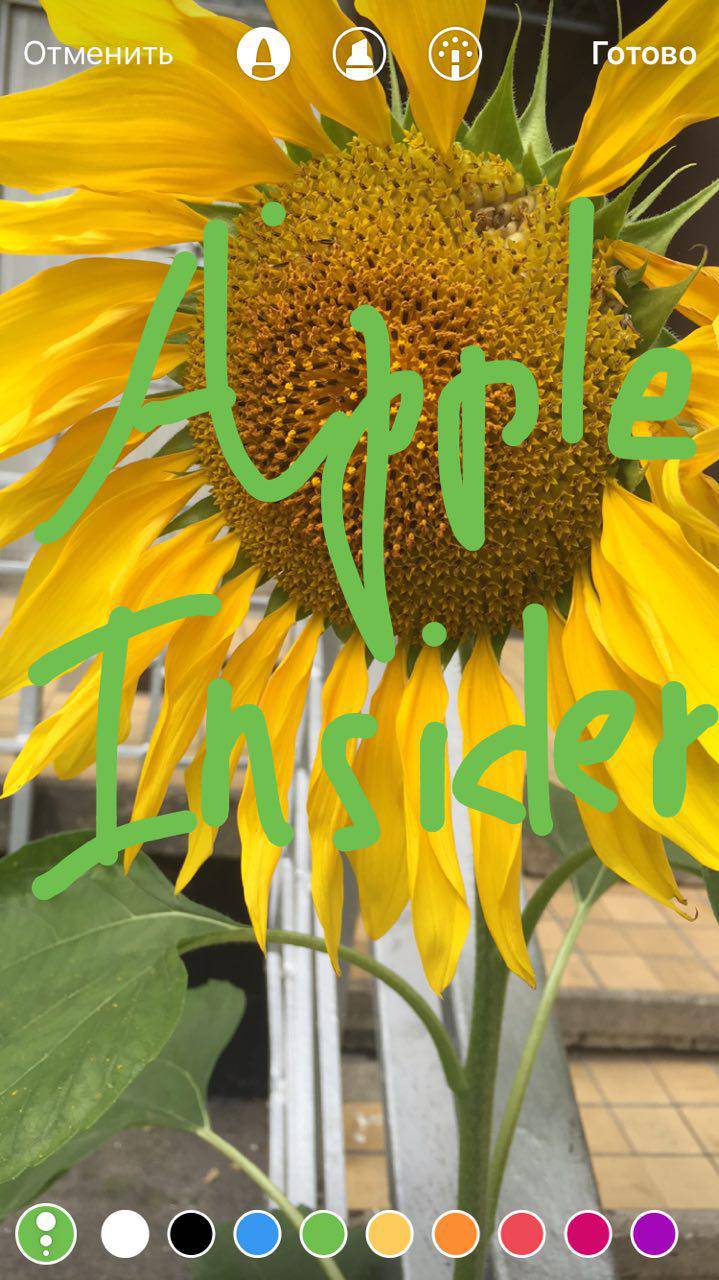
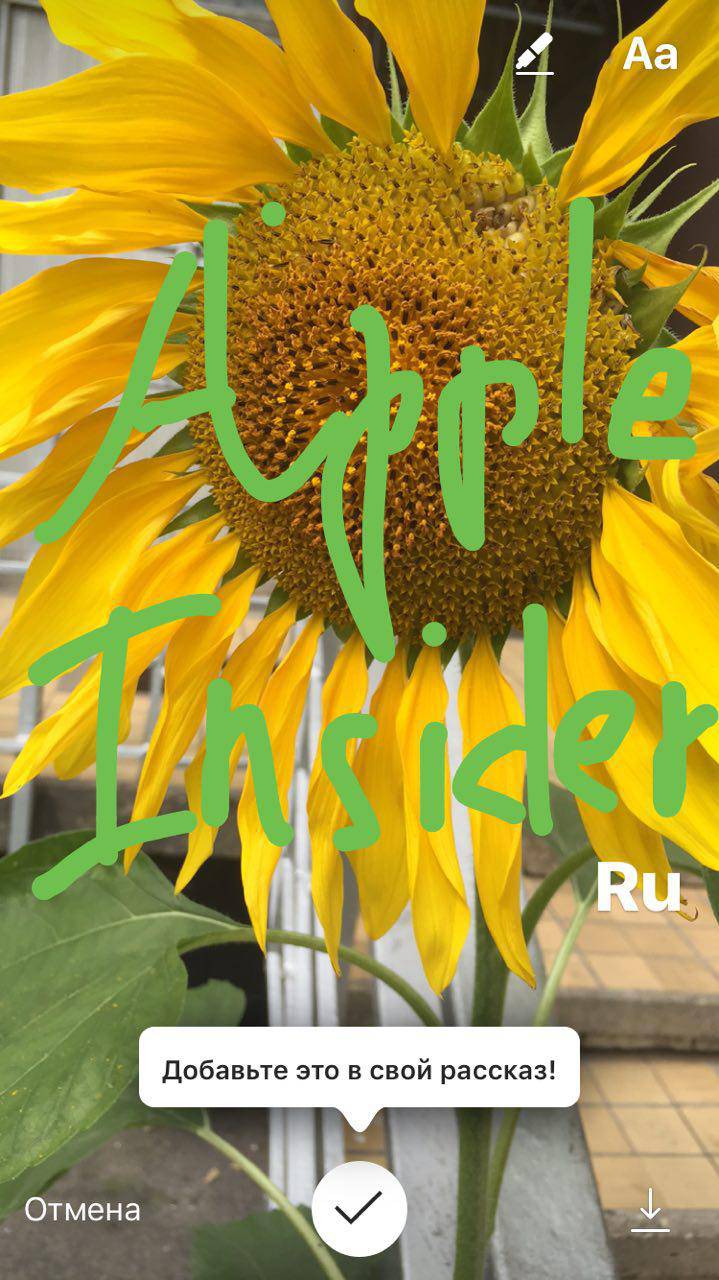
Собственно, вот так все просто — можете уже начинать публиковать свои завтраки, селфи и приколы, которые раньше не осмеливались выложить в Instagram. Ведь теперь для них есть специальное место.
Кстати, если еще не подписались на наш Instagram, советуем скорее это сделать! Обещаем не публиковать «Рассказы» слишком часто. Ну и на ведущего нашего аккаунта подпишитесь, ему будет приятно.
Название: Instagram Издатель/разработчик: Instagram, Inc. Цена: Бесплатно Встроенные покупки: Нет Совместимость: Для iPhone Поддержка Apple Watch: Да Ссылка: Установить
Новости, статьи и анонсы публикаций
Свободное общение и обсуждение материалов
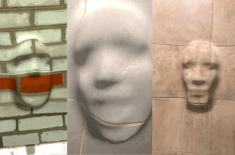


Лонгриды для вас

В Черную пятницу можно не только выгодно купить новые устройства Apple, но и отремонтировать старые! Акция 🎁 распространяется на замену стекла экрана iPhone, замену аккумулятора и любой другой ремонт техники Apple, который также доступен со скидкой.

Приложению Spotify для Apple Watch ⌚️ больше не нужен iPhone, чтобы транслировать музыку. Можно просто подключить часы к Wi-Fi, подвязать к ним Bluetooth-наушники и наслаждаться любимыми треками

Каждый день мы стараемся отбирать для вас лучшие приложения, которые стали бесплатными или распространяются со скидкой. Сегодня со скидкой можно скачать одну…
Если у вас не сохраняются в памяти телефона фотки из Инстаграм, проверьте следующие настройки:
1. В самом приложении пункт «сохранять первоначальные фото» должен быть активен (выделен синим). Для этого перейдите в Параметры -> настройки. Параметры находятся на странице вашего профиля.
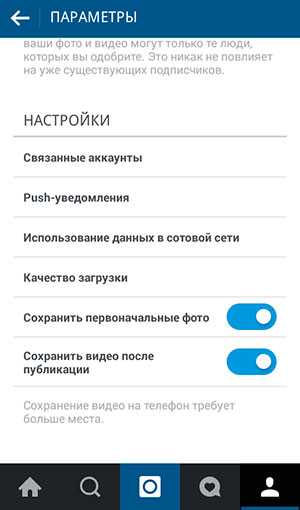
2. В настройках телефона в приложениях в частности для Инстаграма должно быть разрешено сохранять ему фото в память устройства. Точно подсказать, где будет этот пункт, не могу, все зависит от вашего смартфона.
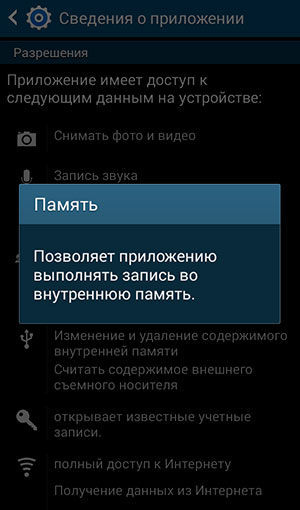
3. Проверьте, чтобы у вас банально хватало места в памяти сматфона или планшета, иначе фото и видео сохраняться не будут.
Надо отметить, что если вы столкнулись с глюком, то такие действия, как очистка памяти и удаления целой папки «Instagram» в галереи телефона не помогут вам. Остается только ждать следующего обновления. Посмотрим, решат разработчики проблему или же теперь придется пользоваться сторонними сервисами типа Instaport, чтобы не потерять свои публикации, заботливо обработанные фильтрами Инстаграм.
Почему прибегают к этим способам?
Маркетинг в Instagram заставляет предпринимать такие решения как — публиковаться часто или редко, и адекватность выбранного выбора в той или иной ситуации сказывается на уровне продаж, трафике и количестве подписчиков. В Instagram Stories вы можете максимально и в любом количестве проявить свой творческий потенциал, без рисков потерять аудиторию.
Правда, как мы говорили, в Instagram Stories возможна публикация контента, созданного лишь за последние 24 часа, а это значит что фото и видео снятое раньше 24 часов, просто не отобразится в просмотрщике изображений, что делает весьма трудным предварительную подготовку Stories.
Как было бы хорошо, если бы можно было бы в понедельник подготовить кучу фотографий и видео, чтобы опубликовать через неделю! К счастью, это возможно, и несколькими способами. Как это делается, читайте дальше:
1. Сделайте скриншот экрана.
Самый простой и доступный для большинства людей способ — просто сделать скриншот старой фотографии, одновременно нажав кнопку «Домой» и «Сон». Получается, что снимок экрана совершенно «новый», а значит вы сможете загрузить его в свою Instagram Story.
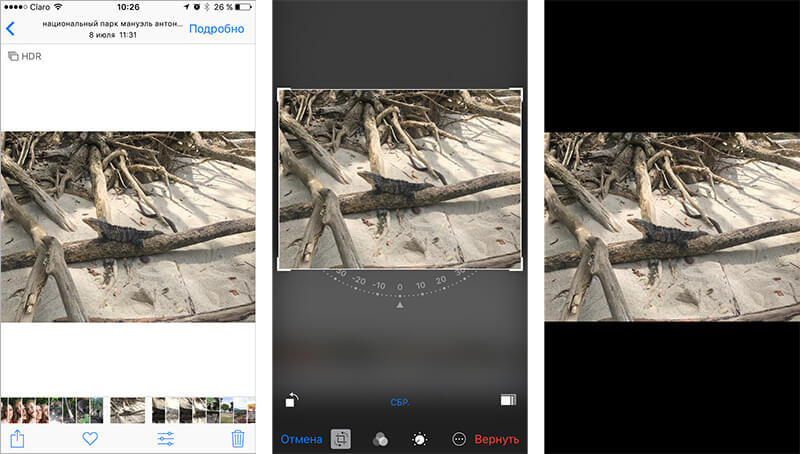
Как сохранить фото из Instagram на iPhone
Статические изображения из Instagram можно сохранить как минимум двумя способами. Первый способ — это сделать скриншот экрана с отображаемой на нем фотографией. Не знаете как? Ну тогда вот вам пошаговое пособие:
ШАГ 1 — Открываем Инстаграм и переходим на страничку с фотографией
ШАГ 2 — Одновременно нажимаем кнопки Home и Power (просто нажимаем и отпускаем, удерживать ничего не надо). Скриншот создан… об этом вам сообщит моргнувший экран и звуковой эффект затвора фотоаппарата.
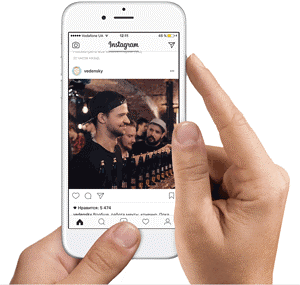
ШАГ 3 — Скриншот экрана был помещен в Медиатеку на вашем iPhone.
ШАГ 4 — Если вы не хотите видеть рамки Instagram вокруг фотографии, их можно обрезать в режиме редактирования (смотри картинки ниже).

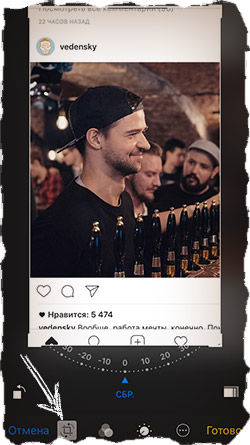
К сожалению, данный способ подходит только для сохранения фотографий. Видео из Инстаграм вы таким образом на iPhone не сохраните. Но существует более продвинутый способ, о котором я расскажу прямо сейчас…
Думаю все слышали о Vine, этом смешном социальном эксперименте. По сути, он является своеобразным «ответвлением» микроблога Twitter, предоставляя вам дополнительное поле для творчества. Как в Twitter люди пишут сообщения по 120 символов, так в Vine люди снимают 10-секундные видеоролики. Здесь куча прикольных видео с животными и людьми — смотреть их очень весело, но иногда хочется сохранить какой-нибудь из роликов и поделиться ним с друзьями. Именно в этом нам и поможет InstantSave.
Приложение недавно обновилось и теперь поддерживает сохранение клипов из Vine. Также, с помощью InstantSave вы сможете сохранять фото и видео из Snapchat и Instagram на свой iPhone и уже после этого «шэрить» его любым удобным для вас способом.
Как все это происходит? В InstantSave вы можете просматривать фиды из всех добавленных аккаунтов и это очень удобно, поскольку все новости, интересности и тренды будут собраны в одном месте. И что важно — вы можете сохранить любые медиафайлы в одно касание. Вам больше не придется выискивать смешные ролики с котиками, которые вы видели сегодня в Vine и делать скриншоты понравившихся фото в Snapchat, чтобы сохранить их или поделиться с друзьями.
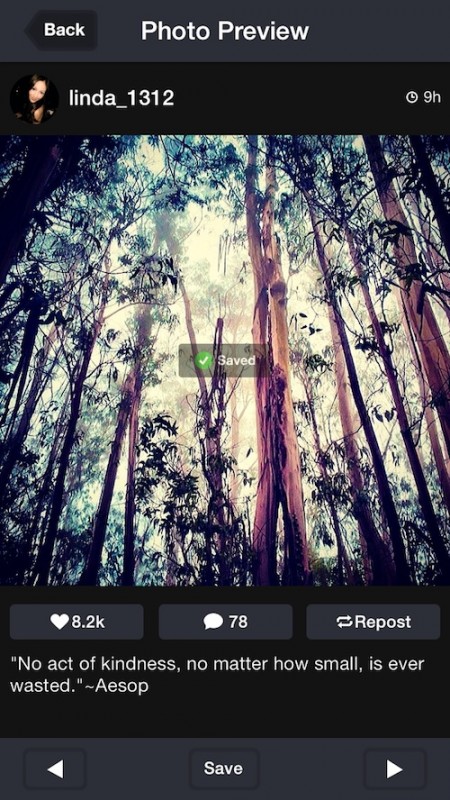 Залогинившись в аккаунты Vine, Instagram и Snapchat вы сможете быстро и легко переключаться между ними для просмотра выбранных подписок — просто выберите желаемый аккаунт после входа в InstantSave. Пользователям доступны функции сохранения контента в Фотопленку или репост через InstantSave, а также «фирменные» функции сервисов, вроде комментариев или лайков в Instagram.
Залогинившись в аккаунты Vine, Instagram и Snapchat вы сможете быстро и легко переключаться между ними для просмотра выбранных подписок — просто выберите желаемый аккаунт после входа в InstantSave. Пользователям доступны функции сохранения контента в Фотопленку или репост через InstantSave, а также «фирменные» функции сервисов, вроде комментариев или лайков в Instagram.
С помощью InstantSave вы сможете сохранять фото из Snapchat, до того как они исчезнут навсегда. Просто откройте пост и нажмите кнопку «Save» в нижней части экрана — изображение будет сохранено в Фотопленку. После этого вы сможете взаимодействовать с ним, как с любым другим вашим фото — добавлять эффекты, редактировать и делиться ним с друзьями в ваших любимых соцсетях.
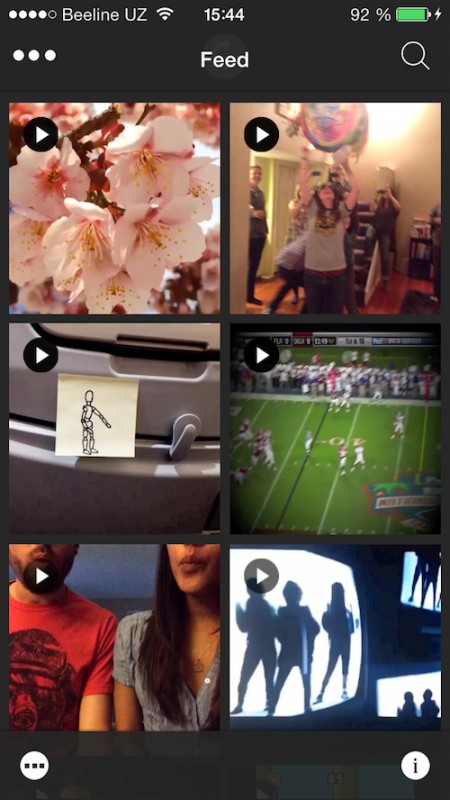
В последнем обновлении InstantSave заработал и с Vine — вы сможете лайкать и репостить записи, а также комментировать их. Как и в Instagram, можно искать пользователей, использовать теги или другие функции. Ну и конечно же, вы сможете сохранять ролики на свое iOS-устройство и делать с ними все, что пожелаете. Поэтому, если вы сняли прикольный ролик в Vine, с помощью InstantSave вы сможете легко поделиться ним с вашими друзьями в Facebook, не заставляя их следовать за вами еще в Vine.
InstantSave — очень функциональное приложение, особенно если вы являетесь активным пользователям упомянутых социальных сетей. Учитывая возможности, которые предоставляет InstantSave его цена просто смешная.
А вы пользуетесь Vine или Snapchat, уважаемые читатели? Будете ли устанавливать InstantSave? Расскажите об этом в комментариях.
С момента своего внедрения Сторис успели претерпеть ряд изменений и модификаций. Так, например:
- Изначально пользователи могли публиковать в Stories-ленте только те фото и видео, которые были сделаны в течение последних 24 часов. Сегодня владелец аккаунта вправе поделиться со своими подписчиками любыми материалами из фотопленки.
- Сторис по-прежнему сохраняются в основной ленте только на сутки. Однако теперь они не исчезают бесследно, а переносятся в закрытый архив, доступный владельцу аккаунта.
Кроме того, памятную Stories вы сможете закрепить в профиле, перенеся в раздел «Избранное». Благодаря этому подписчики смогут пересмотреть ее в любое время.
